Inhoudsopgave
Mozilla Firefox opent plotseling geen webpagina's meer, of toont een zwarte (lege) pagina op elke website die u probeert te openen. Alle andere browsers (bijv. Internet Explorer, Chrome, etc.) werken perfect. Dit gebeurt waarschijnlijk door een malware/virus dat de instellingen van Firefox beschadigt of door een hardware incompatibiliteit met uw grafische kaart.
Met name de volgende problemen - symptomen verschijnen wanneer u uw Mozilla Firefox browser gebruikt:

- Firefox toont een zwart scherm op elke pagina die u probeert te openen. Alle andere browsers (bijv. Internet Explorer, Chrome, enz.) werken perfect.
Als u tijdens het gebruik van Mozilla Firefox met een van de bovenstaande fouten of symptomen wordt geconfronteerd, probeer dan de volgende procedure om uw probleem(en) op te lossen.
Hoe Firefox zwarte (lege) pagina probleem op te lossen.
Probeer eerst het volgende voordat u doorgaat met het uitvoeren van de onderstaande oplossingen.
- Wis Firefox-browsinggegevens. Schakel uw antivirus- en firewallprogramma tijdelijk uit. Scan uw computer op malwareprogramma's aan de hand van deze gids: Malware Removal Guide om uw geïnfecteerde computer schoon te maken.
Oplossing 1. Hardwareversnelling uitschakelen
1. Klik op " Firefox" menuknop linksboven in het Firefox-venster en ga naar " Opties ”.
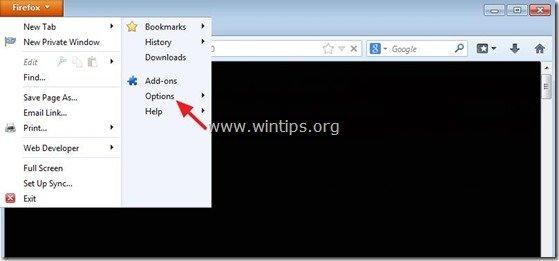
2. Press " Geavanceerd ”.
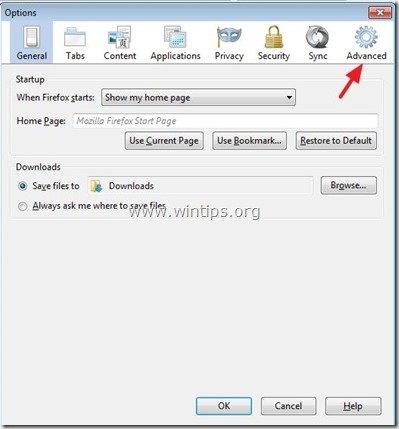
3. Uitvinken (de " Gebruik hardwareversnelling indien beschikbaar " optie.
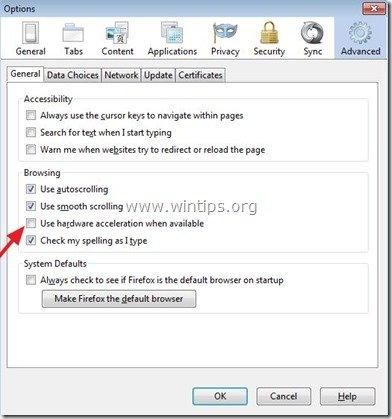
Oplossing 2: Start Firefox op in de veilige modus
1. Klik op " Firefox" menuknop en ga naar " Opties " > " Help " > " Opnieuw opstarten met uitgeschakelde add-ons ”.
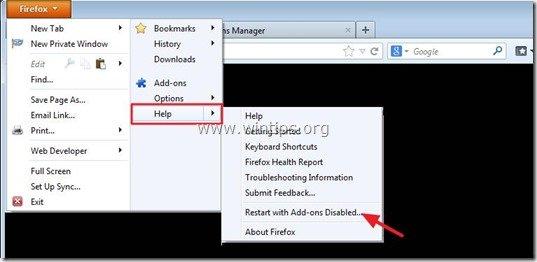
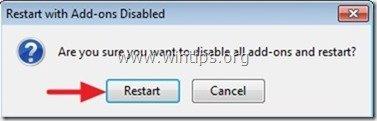
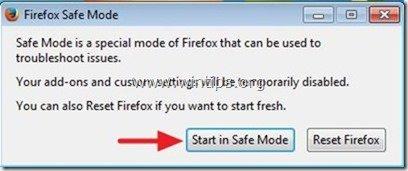
Controleer nu of u websites kunt openen zonder het probleem van de zwarte pagina's. Zo ja, ga dan verder met het uitschakelen van add-ons die mogelijk in Firefox zijn geïnstalleerd.
Hoe Firefox Add-ons (Extensies) uitschakelen.
1. Klik op " Firefox" menuknop linksboven in het Firefox-venster en ga naar " Toevoegingen ”.
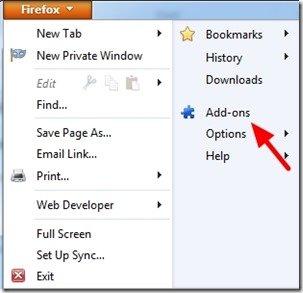
2. Kies " Uitbreidingen " aan de linkerkant.
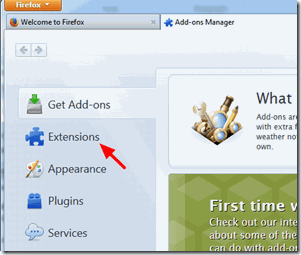
3. In " Uitbreidingen " opties, " Schakel uit. "Start Firefox opnieuw op en kijk of het probleem is opgelost. Zo ja, dan...
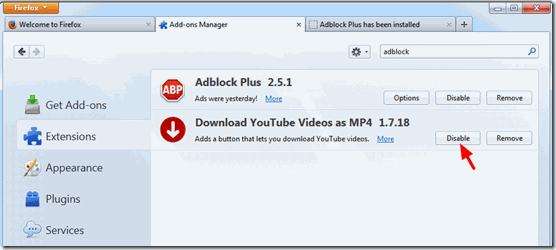
4. ...verwijder uit Firefox elke extensie die het probleem veroorzaakt door op de " Verwijder " knop.
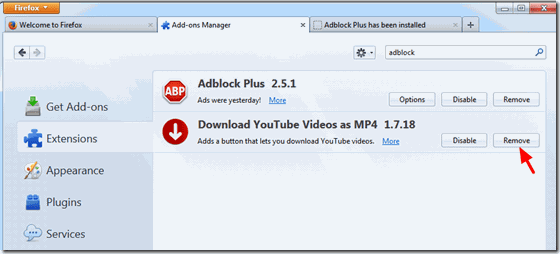
Dat is het!

Andy Davis
De blog van een systeembeheerder over Windows





